第六,Ctrl+0以适合屏幕的方式观察图像,靠近面部的手偏亮,而面部感觉亮度依然不足。使用双曲线,完成这种小范围的亮度调节。做到此,细节的部分就全部完成。
SECTION 5 液化塑形

就本图来说,鼻翼,嘴巴,下颌,头发,胳膊,手,胯是有必要做点液化的调整,其他部位还是不错的。

鼻翼缩小点更符合欧美人的特点,小而挺的鼻子更显灵动。模特的嘴角有点下耷,略显死板,液化的时候顺便再补上点嘴角上翘的感觉。虽然模特脸看起来不是很胖,但是下颌的部位做了点上提,让肌肤更紧致,更具年轻活力。
头发和胳膊是看起来变化最大的了,头发上翘得太多,略显倦怠,胳膊有点点粗。手及左边胯适当的做点收缩即可。
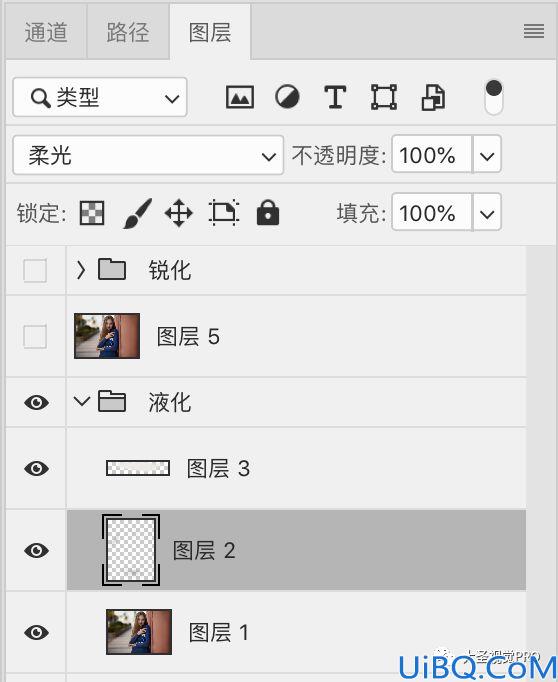
大家可能关心图层2和图层3,图层2是个空白的柔光层,大家可以理解是一个没有填充50%的中性灰层。增加了这个操作,是因为人物的腹部不知是赘肉的影响还是光源的问题,让人看起来肥嘟嘟的,还有衣袖偏亮使用黑色画笔做了点压暗,让它们不要那么扎眼睛。图层3仅仅是修复由于液化造成头发上边缘像素缺失。
SECTION 6 分步锐化
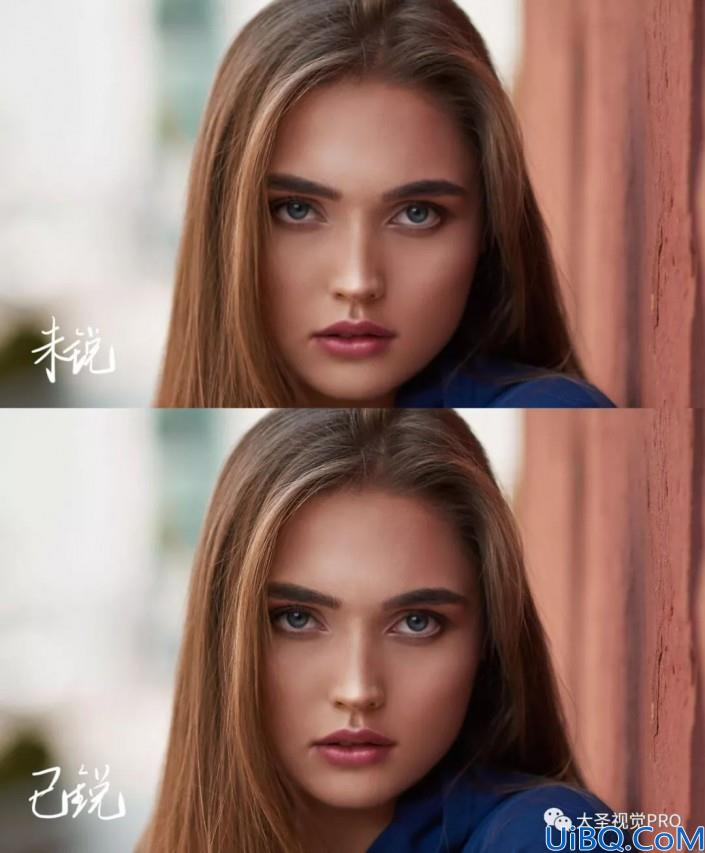
盖印所有可见图层,进入Camera RAW细节面板中的锐化,锐化的数值,大家可以根据不同的情况给定不同的大小。看不出具体的效果可以先尝试给较大的数值,了解下变化的规律,再细究合理的锐化值。同上个案例一样,眼睛的部位,使用了不同的锐化值,不过这次用的是USM锐化,锐化的思路大同小异,多试几次总会找到软件锐化的规律。
SECTION 7 再说几句
像这种外景人像,全部的重点并不是都压在模特的皮肤处理上。环境与主体的色彩关系影响整张图的情感基调,修图之前先考虑下片子应该走的方向,这样能够有效避免盲目的使用各种修图调色工具来“碰”出的后期效果。
具体如何做同学们还是根据教程来学习一下吧,只有实际操作才知道自己学会什么知识,借鉴教程来制作,相信你会做的更好。
由于是中景尺寸的范围,模特突出的瑕疵数量并不多,在修瑕疵的阶段也会省下不少的时间。 如果大家喜欢这个基调的片子,可以利用本案例的调节手法来润饰类似的照片。








 加载中,请稍侯......
加载中,请稍侯......
精彩评论